
Apples Photos-app såg några förändringar i iOS 8, och fler ändringar kommer när iCloud Photo Library lanseras snart. Visste du att din fotonapp behåller kopior av bilder du har tagit bort?
Foton-appen är inte lika komplex som Apples nya Health-app, men den har fortfarande vissa funktioner som du kanske inte upptäcker om du inte letar efter dem. Det kan till exempel dölja dina privata foton.
Det håller dina raderade foton i 30 dagar
RELATERAD: Vad du kan göra med din iPhones hälsa-app
Ta någonsin ett pinsamt eller privat foto ochraderade det? Det kan fortfarande sitta där på din telefon. Dessa foton är placerade i albumet "Nyligen raderad", så att du kan få tillbaka dem om du raderade dem av misstag eller ändrar dig inom 30 dagar.
Du ser inte dessa foton i standardfotonse. Istället måste du knacka på ikonen Album i foton-appen och välja det nyligen raderade albumet. Härifrån kan du ta bort dessa foton permanent - eller bara vänta på att din iPhone ska radera dem automatiskt. Klicka på Välj-knappen, tryck på de foton du vill ta bort och tryck på Radera för att ta bort dem. Eller använd Återställ-knappen för att ta bort bilder du vill behålla.

Du kan dölja dina känsliga eller privata foton
Foton-appen innehåller sätt att dölja bilder. Tryck länge på ett foto i listan och tryck på Dölj-knappen. Du får information om att fotot döljs från standardfotovyn. Bilden kommer att placeras i ett album med titeln "Dold" i listan över album. Du kan trycka länge på det i det dolda albumet och knacka på Dölj för att göra det synligt igen.
Med den här funktionen kan du dölja känslig ellerpersonliga foton som du vill behålla, men inte vill synas i din huvudlista med foton. Det hjälper inte mycket om du räcker någon till din telefon och låter dem röra sig. Men om du visar upp dina foton från vyn Album - eller bara bläddrar igenom senaste foton - och folk tittar på dig ser de inte de dolda fotona. Du måste trycka på ikonen Album och sedan på det dolda albumet innan de ser dem.
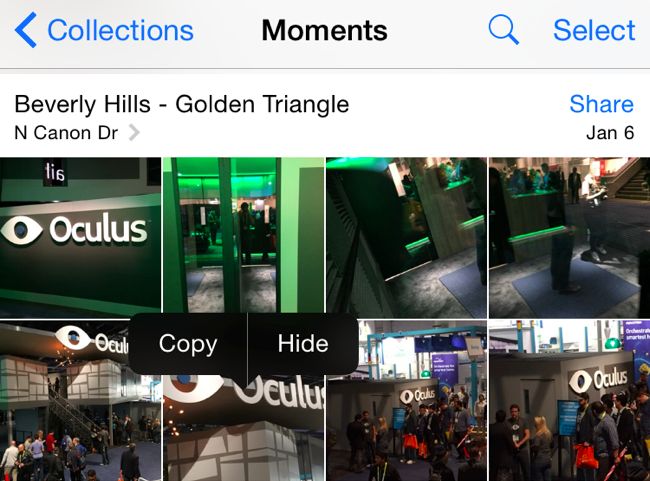
Du kan redigera foton direkt från appen Foton
RELATERAD: Hur man använder apptillägg på en iPhone eller iPad med iOS 8
iOS 8 gav utdragbarhet, och en typ avtilläggsappar kan tillhandahålla är ett fotoredigeringsförlängning. Installera en app med fotoredigeringsfunktioner och den kan lägga till sig själv som möjligt fotoredigeringsverktyg du kan använda. Från Photos-appen kan du knacka på ett foto, knacka på Redigera och använda antingen verktygen inbyggda i själva Foton-appen - den innehåller grundläggande verktyg för automatisk förbättring, beskärning, filter och färgbalans. Du kan också använda ett fotoredigeringstillägg som tillhandahålls av din favoritfotoredigeringsapp för att redigera fotot utan att byta till en annan app först.
Ännu bättre kommer Photos-appen alltid att lagraoriginal kopia av fotot, så att du kan gå tillbaka till originalet om du inte gillar dina förändringar. Dessa fotoredigeringsförlängningar kan inte ändra eller skada originalfoto, så du behöver inte oroa dig för att göra en säkerhetskopia.
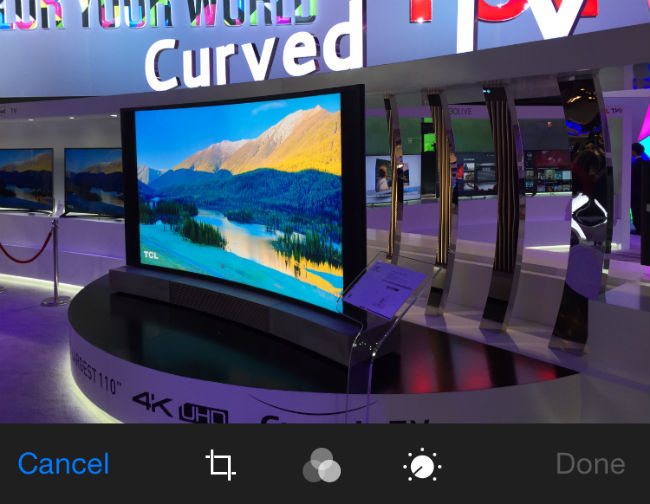
Du kan dela foton med valfri app, direkt i foton
RELATERAD: AirDrop 101: enkelt skicka innehåll mellan iPhones, iPads och Mac i närheten
iOS 8 tog också med sig tilläggstillägg, vilket gjorde detlättare att dela foton. Tidigare kan du dela foton med appar som Mail, Twitter eller Facebook direkt från Share-knappen. Tack vare tillägg av aktieblad kan varje app lägga till sig själv som ett aktiemål. Det här betyder att du kan trycka på knappen Dela medan du tittar på ett foto i Foton, aktivera de delningstillägg du gillar och dela det direkt med din favoritapp. Du behöver inte byta till den andra appen först och hitta det foto du vill dela inifrån den längre.
Varje app på iOS kan installera en delningstillägg. Om du inte kan dela ett foto med din favoritapp beror det på att utvecklaren inte har kommit åt att lägga till den här funktionen än. Foton kan också enkelt dela foton med andra iPhone-, iPad- och Mac-användare i närheten med AirDrop.

Förstå hur iCloud Photo Library fungerar
RELATERAD: Ta kontroll över dina smarttelefons automatiska fotouppladdningar
iCloud Photo Library finns för närvarande i beta, menräknar med att det kommer att lanseras snart. Det ersätter det förvirrande gamla Photo Stream-systemet med ett ordentligt, molnbaserat fotobibliotekssystem som håller varje foto du någonsin tar på Apples servrar - tills du raderar dem eller slutar vara iCloud-lagringsutrymme.
För närvarande kan iCloud Photo Library aktiverasfrån appen Inställningar under iCloud> Foton. Om du vill spara utrymme på din iPhone eller iPads interna lagring när du använder iCloud Photo Library kan du välja alternativet "Optimera iPhone Storage" här. Din iPhone eller iPad kommer att hålla bilder och videoklipp med lägre upplösning cachelagrade lokalt och lagrar original av hög kvalitet i molnet. Om du har många foton och videor - och särskilt om du har en av de smarta 16 GB iPhonerna eller iPadarna - kan detta vara ett mycket användbart alternativ.
När iCloud Photo Library startar kommer du att göra detkunna använda Apples nya Photos-app för Mac och Photos-appen på iCloud-webbplatsen för att komma åt ditt fotobibliotek. De synkroniseras automatiskt mellan Photos-apparna på alla dina iOS-enheter också.

iCloud Photo Library är ett mer sunt förnuftför att lagra och synkronisera dessa foton. Men den smala mängden iCloud-utrymme som Apple erbjuder gör att det känns mer som en funktion som är utformad för att sälja dig. Du kanske vill frigöra lite iCloud-lagringsutrymme för att göra plats för dessa foton - eller ta bort några foton själva.
Du är också fri att inaktivera iCloud Photo Library och automatiskt ladda upp dina foton till en konkurrerande fotolagringstjänst som Dropbox, Google+ Photos, OneDrive eller Flickr.
Bildkredit: Omar Jordan Fawahl








